動的な場所の挿入を使用して時間を節約し、広告の関連性を向上させる
公開: 2021-06-01この投稿では、多くの時間を節約し、すべての広告のエンゲージメントを高めるクールなGoogle広告のトリックを紹介したいと思います。 あなたのPPCの経験に関係なく、これはあなたが必死に探していたあなたの競争相手に対するその小さな優位性をあなたに与えるかもしれません。
ユーザーの場所を広告コピーに動的に挿入するために、これらのカスタマイザーを使用する方法を紹介します。 あなたがグーグル広告のマーケティング担当者であるなら、これはあなたが適用することを学ぶべきそれらのトリックの1つにすぎません。これは役に立つ場合がたくさんあるからです。
動的ロケーション挿入とは何ですか?
広告カスタマイザを使用すると、広告テキストをリアルタイムで変更できます。 つまり、広告の正確なコンテンツは、その特定のユーザーまたはクエリに合わせたコンテンツで広告が配信された時点でのみ決定されます。
広告カスタマイザーには多くの使用例がありますが、この特定の例では、ユーザーが当社の製品やサービスを検索しているときに、それらを使用してユーザーの場所を挿入します。 このように、動的な場所の挿入は、個々のユーザーに合わせて広告を調整し、関連性を高める方法を提供します。
Googleは、GPS、Wi-Fi、Bluetooth、またはセルタワーを使用してIPアドレスを追跡することにより、ユーザーの位置を非常に正確に特定できるため、これを行うことができます。 カスタマイザーを介して、広告主はこの情報を広告で有利に使用できます。
それはどのような利点をもたらしますか?
検索者の場所を広告に挿入する機能は、多くの利点をもたらします。
まず、広告の関連性とパーソナライズ性を高めます。 これは、[FIRSTNAME]などの変数が電子メールに挿入される電子メール自動化の手法と非常によく似ています。 これにより、電子メールの受信者は、メッセージが彼または彼女のために個人的に書かれているように感じます。
2番目の利点は、このレベルのカスタマイズを大規模に実行できることです。 通常、地理的領域はキャンペーンレベルの設定でのみ決定できますが、動的な場所の挿入により、ジオターゲティングを広告コンテンツに即座に合わせることができます。 これは、特定の場所をターゲットにした大量のミニキャンペーンを設定するようなものです(ただし、すべてを1つのキャンペーンにまとめます)。
動的な場所の挿入は、「近く」のクエリの増加など、現代のPPCのいくつかの重要な傾向とよく一致します。 ユーザーは、クエリに場所を追加することで自分の場所を含む検索を頻繁に行っており、検索結果にそれが反映されることを期待しています。 この傾向は2013年以降急増しており、検索結果に物理的な場所が反映されることを期待するユーザーが増えています。 これは、Googleが2020年にローカル在庫広告とローカルキャンペーンに非常に重点を置いている理由でもあります。たとえば、プロモートピンをリリースするなどです。
どのように設定しますか?
このビデオでは、セットアップの方法についてのウォークスルーを提供しました。
最初に行う必要があるのは、Googleが識別できる場所のリストを取得することです。 このリストは、公式のGoogle広告開発者ポータルにあります。
最新のファイルをダウンロードします。
その後、Excel、Open Office、Google Sheetsなどのスプレッドシートエディターでこのファイルを編集し、最初のフィルターを適用する必要があります。 ファイルが非常に大きく、コンピューターの速度が低下する可能性があるため、フィルターをすぐに作成することが重要です。
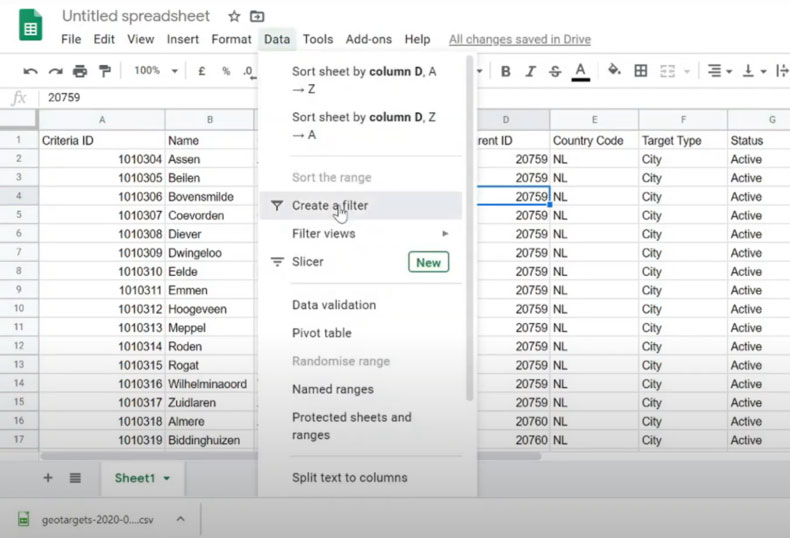
通常、最初のステップは国を除外することですが、世界規模のターゲットキャンペーンで、空港などの特定の地域や関心のあるポイントを除外することもできます。 フィルタオプションは通常、[データ]タブにあります。 適用後、新しいスプレッドシートファイルにコピーして「値のみを貼り付ける」ことができます。これが現在地データファイルになります。

次のステップは、列の名前を変更することです。 正規名は、ターゲティング属性として使用できます。 この列には「ターゲットの場所」という名前を付ける必要があります。
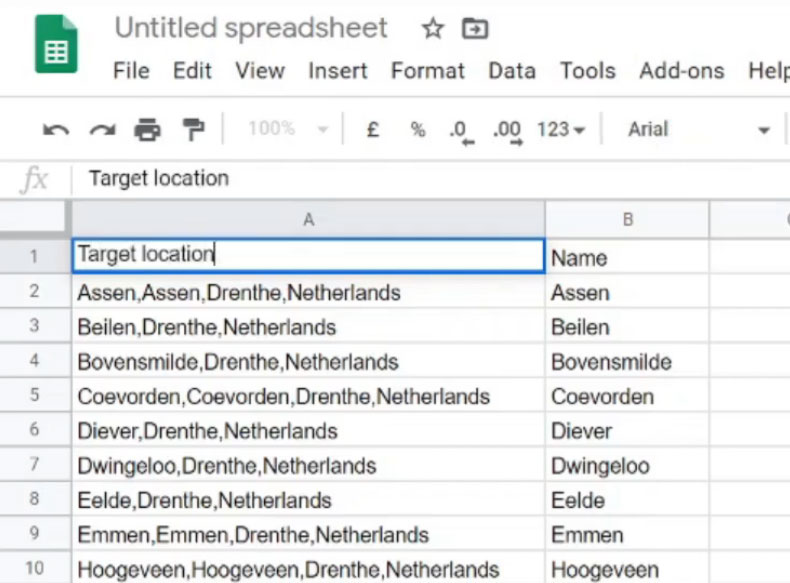
短縮された場所の名前は、通常、広告コンテンツに使用されます。 この列には、将来どのように識別したいかという名前を付けることができます。 理想的には、名前は短くても「都市名」のようにわかりやすいものです。
これで他のすべての列を削除でき、データファイルを使用する準備が整いました。 2つの列が必要です。1つは「ターゲットの場所」という名前で、もう1つは広告に挿入する場所の名前を短くしたものです。
場所の名前の長さを確認すると便利です。場所の名前の中には非常に長く、短くする必要があるものもあるためです。 30文字を超えないようにする必要があります。他の広告コピーも使用する場合は、それを考慮する必要があります。
たとえば、「In [location]」という見出しを使用する場合、場所の名前は27文字を超えることはできません。 テキストの長さを確認するために、文字数をカウントする式「= LEN()」を含む新しい列を作成できます。 (Googleスプレッドシートの他のPPC式を見つけてください)。
これでファイルが完成しました。スプレッドシートを.csvファイルとして保存する必要があります。
これで、このファイルをGoogle広告のビジネスデータにアップロードできます。
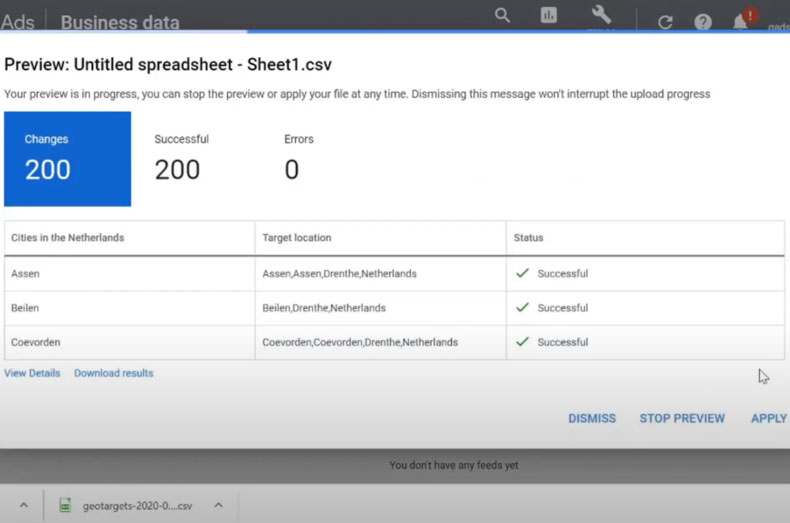
ファイルがアップロードされた後、広告コピーの作成中に中括弧を使用して値を呼び出すことができます。 かっこから始めて、「広告カスタマイザー」を選択し、アップロードされたファイルを選択して、広告コンテンツに指定した場所名の列を選択します。 これらは、ヘッドライン、説明、または表示URL(パス)で使用できます。
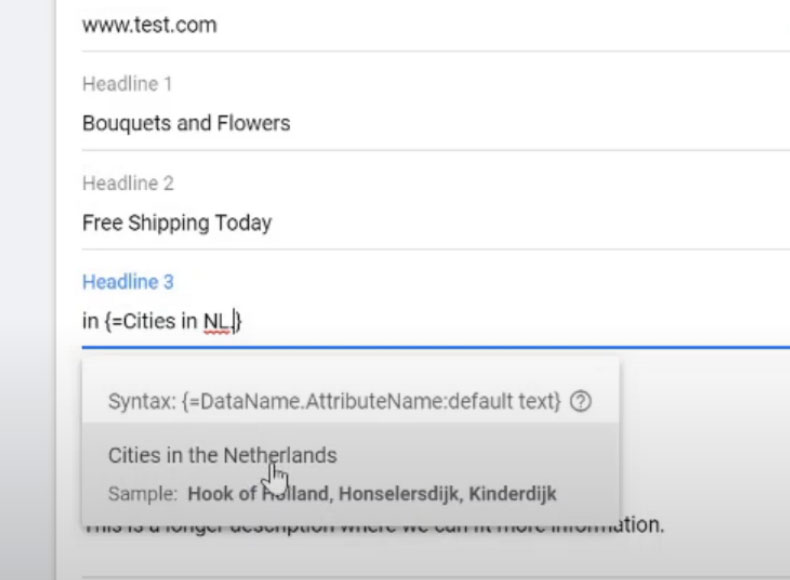
避けるべき間違い
ユーザーの場所を動的広告と適切に一致させることができない場合が常にあります。 そのため、広告グループに通常の広告を含めることも非常に重要です。これは、動的広告を読み込めなかった場合のバックアップまたは「フォールバック」広告として機能します。
このフォールバックテキストは、閉じ括弧の前に列記号「:」を使用して、動的広告の広告テキスト内で指定することもできます。
広告カスタマイザーはGoogle広告エディターで設定できますが、フィードと列を簡単に選択でき、エラーを見つけるための明確な広告プレビューがあるため、通常のGoogle広告インターフェース内で設定することをお勧めします。
結論
動的位置挿入広告の設定はそれほど難しくありませんが、ローカルインテント検索クエリの恩恵を受ける広告主に有益なメリットを提供できます。 このガイドでは、基本的な設定について説明しましたが、他にも多くのクリエイティブな使用オプションを検討する必要があります。
うまくいけば、このガイドがすべてを設定する方法の基礎を提供してくれます。 今度は、これを広告で試して、他にどのような用途が考えられるかを確認する番です。
